Věrnostní programy
Součástí prodeje mohou být i různé formy věrnostních programů. Prodejce se snaží tímto způsobem motivovat zákazníky k pravidelnému a opakovanému nákupu nabízeného zboží. Tyto programy se evidují v knize Věrnostní programy.
Principem věrnostních programů v IS K2 je sbírání bodů za předem daných pravidel a následně jejich uplatnění při dalších nákupech formou slevových kupónů nebo formou dárků. Věrnostní programy se týkají jak běžného (např. maloobchodního) prodeje, tak i prodeje z e-shopů.
Body do věrnostních programů se napočítávají z brutto částky nákupu. Faktura vydaná musí být potvrzená a zcela zaplacená. Pokud je faktura zaplacená jen částečně, pak se body (ani za částečnou platbu nezapočítávají). Výjimkou je situace, kdy je v platebních podmínkách nastaveno skonto a zákazník zaplatí včas a má tedy nárok na skonto. V takovém případě se body pro zákazníka připíšou. Z pohledu zákazníka je faktura vydaná zaplacená (splnil podmínky pro to, aby dostal slevu vyplývající z platebních podmínek skonta), ale z pohledu IS K2 faktura vydaná ještě zcela zaplacená není, protože chybí dořešit platbu za skonto (viz metodika pro Skonto). V tomto případě se body přičtou a zákazník dostane body v hodnotě nákupu i v případě, kdy ještě zbývá dořešit platbu za skonto.
Příklad: Zákazník X nakoupí zboží za 1 000 Kč (brutto částka). Pokud zaplatí do tří dnů, pak má nárok na 3% skonto. Pokud tedy zaplatí do tří dnů, pak zákazník zaplatí místo 1000 Kč jen 970 Kč, ale ve věrnostním programu mu bude přičten počet bodů odpovídající částce 1 000 Kč (tedy původní hodnota nákupu).
Pozn.: V případě, že je věrnostní program napočítáván za kontaktní osoby (typický případ pro prodej z e-shopu), pak musí mít faktura vydaná zakázku, která má vyplněnou kontaktní osobu. V případě sběru bodů za zákazníky se body do věrnostního programu načítají i z volných (potvrzených a zaplacených) faktur vydaných.
Pokud se jedná o prodej z eshopu, pak zákazník / kontaktní osoba získá přehled o stavu bodů věrnostních programů na svém účtu pro přihlášení na e-shop. Zákazníky maloobchodního pultového prodeje je možno informovat o stavu bodů zobrazením informace automaticky na tiskových dokladech faktura vydaná (VF_DOK01.AM) nebo paragon (PARAGON.AM) pokud je nastaven parametr LoyaltyProgramOverview na Ano nebo sdělením informace o stavu, která je k dispozici na kartě zákazníka (záložka Prodej/Věrnostní programy) nebo na kartě kontaktní osoby (záložka Web eshop/Věrnostní programy) nebo při uplatnění slevového kupónů. Další možností je pak funkce (Alt + F6) Přehled věrnostních programů, která je dostupná v ribbonu nad zakázkou nebo fakturou vydanou.
Podmínky použití věrnostních programů
Podmínkou pro vytváření a správu věrnostních programů je nutné mít nastavena práva pro věrnostní programy v knize Uživatelské role. Jde o práva Nový věrnostní program (číslo 1896), Prohlížení věrnostního programu (1897) a Změna věrnostního programu (1898).
Aby bylo možné body daného věrnostního programu napočítávat, pak je podmínkou, aby měl daný záznam v knize Věrnostní programy (viz dále) zatržen příznak Aktivní.
Pokud mají být věrnostní programy přístupné i na stránkách e-shopu, pak je nutné mít zatrženo pole Věrnostní program v Nastavení webu a e-shopu (záložka Funkce) daného internetového obchodu.
V knihách ceníků lze nastavit nové knihy pro věrnostní programy.
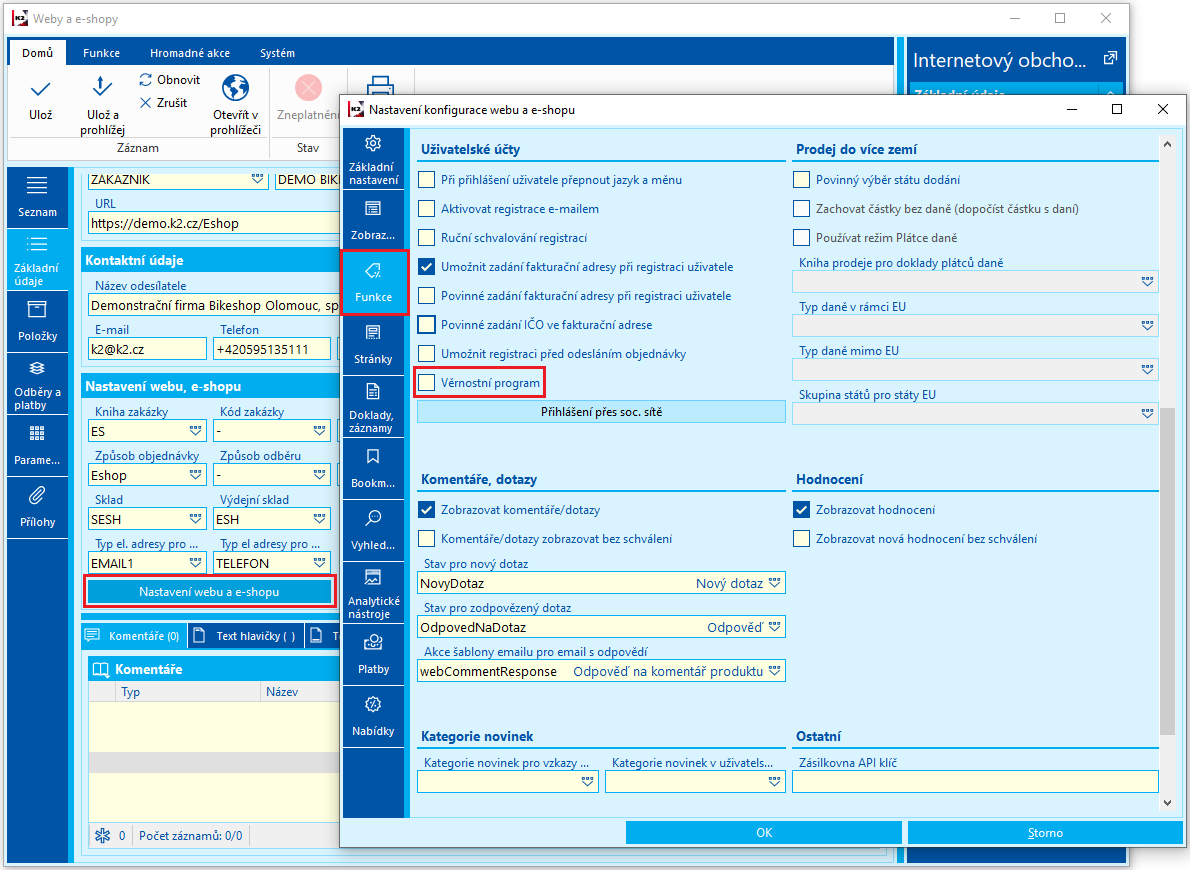
Obr.: Nastavení webu a e-shopu pro věrnostní programy
Kniha Věrnostní programy
Kniha Věrnostní programy zobrazuje seznam věrnostních programů. Ty vznikají stiskem kláves Ins (případně kopii ze stávajícího záznamu klávesou F6).
Na záložce Základní údaje definujeme název věrnostního programu, zvolíme typ životnosti bodů, nastavíme interval platnosti programu, můžeme zvolit, zda se má věrnostní program počítat pro zákazníka nebo kontaktní osoby (typická volba pro e-shopy) zda je věrnostní program určen jen pro konkrétní odběratelé, případně je určen jen pro vybrané cenové skupiny. Daný věrnostní program lze nastavit jen pro určitou/určité knihy prodeje, případně vybrat jen konkrétní způsoby platby, odběru nebo internetové obchody.
Pokud je věrnostní program nastavený jen pro určité knihy prodeje, pak lze nastavit pole Umožnit uplatnit dárky i v jiných knihách, které zajistí, že uplatnění bodů za dárky omezí pouze na knihy prodeje, ve kterých lze body připisovat. Lze využít například v případě, kdy jednotlivé knihy prodeje představují jednotlivé prodejny a není žádnoucí, aby uživatel uplatnil body za dárek v jiné prodejně, než ve které body nasbíral. Pole není přístupné, pokud není nastavené omezení na konkrétní knihy prodeje.
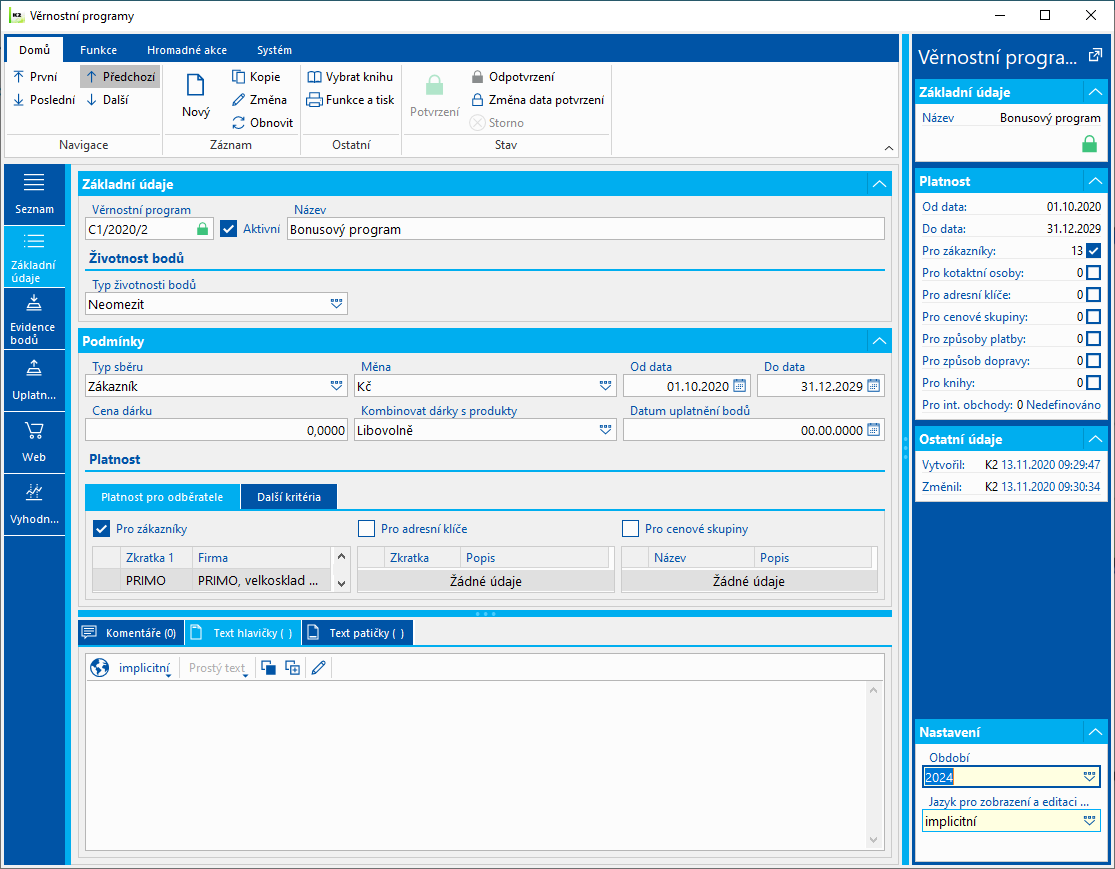
Obr.: Věrnostní programy - Základní údaje
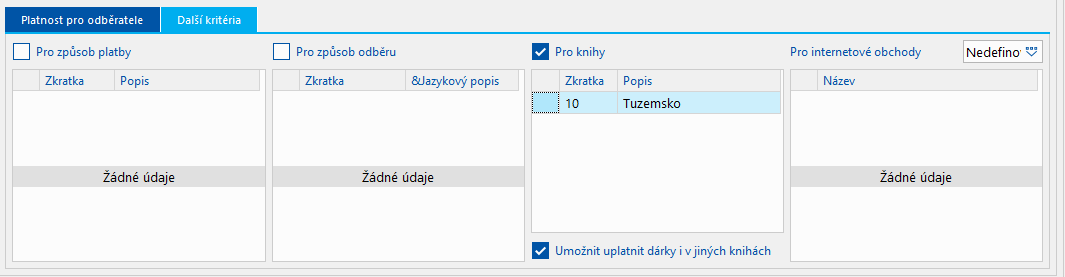
Obr.: Pole Umožnit uplatnit dárky i v jiných knihách
Základní informace - popis vybraných polí:
Věrnostní program |
Číslo věrnostního programu. Automaticky vytvářené číslo. |
Aktivní |
Pokud není pole zatržené, pak se body do věrnostního programu nenačítají, i když jsou ostatní podmínky splněné. Pole lze automaticky zatrhnout v závislosti na nastavení pole Při potvrzení nastavit ceník/věrnostní program jako aktivní a Při odpotvrzení nastavit ceník/věrnostní program jako neaktivní. Tato pole jsou ve správě knih pro knihy ceníků. Tip: Pokud na poli stiskneme na myši pravé tlačítko a vybereme v seznamu záznam Historie pole, pak máme k dispozici přehled časové posloupnosti, kdy byl daný záznam aktivní a kdy ne. Může posloužit k vysvětlení případů, kdy se některá faktura vydaná například do programu nedostala přesto, že jsou splněné ostatní podmínky pro její vstup do věrnostního programu. V takovém případě je možné zjistit, zda byl věrnostní program aktivní v den zaplacení faktury vydané. Pokud je potřeba takový doklad dodatečně dostat do věrnostního programu, pak na záložce Vyhodnocení je k dispozici akce Správce vyhodnocení, která umožňuje vkládat doklady do věrnostního programu, i když je doklad potvrzen (uživatel musí mít nastaveno uživatelské právo Editovat vyhodnocení věrnostních programů). |
Typ životnosti bodů |
Hodnota, která určuje životnost bodů, kdy se mají body nulovat. Neomezit - životnost bodů není omezená, resp. se body nulují při této volbě až uplynutím datem v poli Datum uplatnění bodů. Opakovaná - je-li vybraná možnost Opakovaná, pak se zpřístupní pole Opakovat životnost bodů. V číselníku je k dispozici možnost Omezit životnost bodů do konce roku. Pokud je věrnostní program platný pro více let, pak se nevyčerpané body při tomto nastavení k 1.lednu dalšího roku nulují. Počet dnů - je-li vybraná možnost Počet dnů, pak se zpřístupní pole Životnost bodů ve dnech, do kterého lze vepsat počet dnů, po který platí nasbírané body. pokud nejsou do té doby body vyčerpané, pak se nulují. Aby se aktualizovaly body podle nastavené životnosti, je potřeba mít nastavenou funkci Expirace bodů věrnostních programů v Plánovači úloh. |
Typ sběru |
Kontaktní osoba - body se sbírají na kontaktní osobu. Pokud je vybraná tato možnost, pak se sbírají body na kontaktní osobu uvedenou v zakázce. Faktury vydané bez zakázky se při této možnosti nenapočtou. Zákazník - body se sbírají na zákazníka (tedy pole Odběratel ve fakturách vydaných) |
Datum uplatnění bodů |
Nejzazší datum pro uplatnění bodů. Datum může být vyšší než je platnost věrnostního programu. Datum má přednost před zjištěnou hodnotou z pole Typ životnosti bodů. |
Cena dárků |
Pokud si uživatel za body vybere dárek, pak se karta zboží, která dárek představuje doplní v prodejním dokladu s prodejní cenou uvedenou v tomto poli. tedy typicky například 1 halíř nebo 1 Kč. Implicitní hodnota je 0. |
Kombinovat dárky s produkty |
Pole určuje jakým způsobem lze dárek na prodejních dokladech zadat. Libovolně - Dárky lze objednat jak v samostatné zakázce, tak v kombinaci s běžnými položkami Pouze kombinovat - Nelze mít samostatnou zakázku jen s dárkem za nasbírané body. Pouze samostatně - Musí existovat samostatná zakázka pro dárek za nasbírané body. |
Pro věrnostní programy můžeme přidávat komentáře, případně použít záložky text hlavičky a text patičky.
Na záložce Evidence bodů nastavíme koeficient sběru bodů a lze tady ovlivnit, za jaký sortiment se body budou nebo naopak nebudou evidovat. Ve spodní tabulce (Bonusový sortiment) pak může být evidováno zboží, za které zákazník dostane další body navíc.
V poli Způsob definice sortimentu lze vybrat možnost Pouze pro sortiment nebo možnost Vyjmout sortiment.
- Pouze pro sortiment - body se budou sbírat pouze pro zboží nebo pro zboží obsažené v produktovém klíči, které je definované v části Sortiment. Pokud je prázdné, pak se nebudou sbírat body za žádný sortiment.
- Vyjmout sortiment - body se pro zboží nebo pro zboží obsažené v produktovém klíči, které je definované v části Sortiment pro sběr sbírat nebudou. Pro ostatní zboží se body sbírat budou. Pokud je tabulka prázdná, pak se budou sbírat body pro všechno zboží.
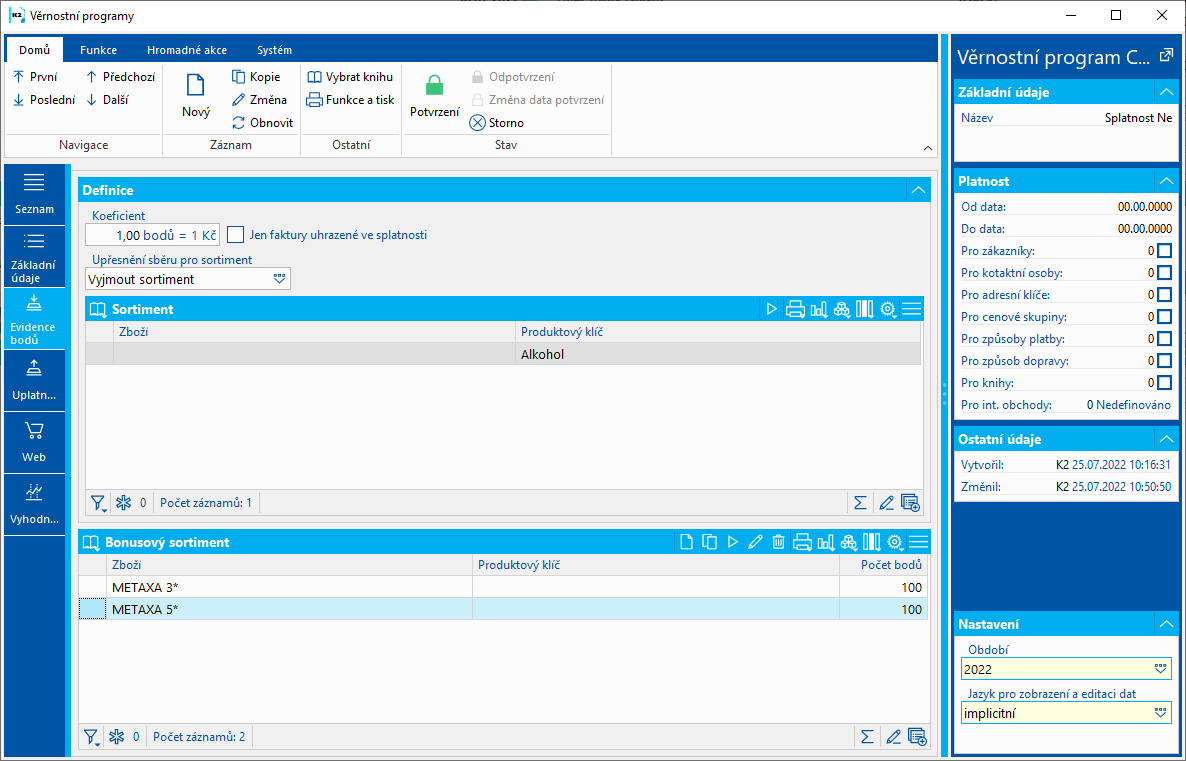
Obr.: Věrnostní programy - Sběr
Pokud je zatržené pole Jen faktury uhrazené ve splatnosti, pak pokud je faktura zaplacena až po splatnosti, pak se body za tuto fakturu nepřičtou,
V části Sortiment pro sběr se definují karty zboží a produkční klíče, které specifikují sortiment, za které se sbírají body. Sortiment se vkládá klávesou Ins. Zobrazí se formulář Sortiment pro sběr. V poli Zboží vybíráme sortiment po jednotlivých kartách zboží. V poli Produktový klíč pak vkládáme produkční klíče.

Obr.: Formulář Sortiment pro sběr
V části Bonusový sortiment se vkládá zboží nebo produktový klíč, za který kupující dostane další body navíc v hodnotě, která je uvedena v poli Počet bodů. Tento sortiment se vkládá klávesou Ins. Zobrazí se formulář Bonusový sortiment. V poli Zboží vybíráme sortiment po jednotlivých kartách zboží. V poli Produktový klíč pak vkládáme produkční klíče. Do pole Počet bodů se pak zapíše požadovaný počet bodů.
Příklad č.1: Pokud je v poli Způsob definice sortimentu vybrána možnost Pouze pro sortiment a zboží X je v seznamu v tabulce pro sběr (ať už přímo jako karta zboží nebo jako součást produktového klíče) a stejné zboží je definované i v tabulce Bonusový sortiment, pak se počet bodů do věrnostního programu napočte cena zboží krát koeficient bodů plus hodnota z pole Počet bodů.
Příklad č.2.: Pokud je v poli Způsob definice sortimentu vybrána možnost Vyjmout sortiment a zboží X je v seznamu v tabulce Sortiment a stejné zboží je definované i v tabulce Bonusový sortiment, pak se napočtou jen body z pole Počet bodů.

Obr.: Formulář Bonusový sortiment
Na záložce Uplatnění se definují slevové kupóny a dárky, které lze pro daný věrnostní program následně uplatnit.
Pokud jde o kupony, je možné definovat 3 typy kupónů:
- Doprava zdarma - pokud je zvolen typ Doprava zdarma, je potřeba zadat:
- počet bodů, které se z konta při uplatnění tohoto kupónu odepíší
- kartu zboží, která bude na dokladu prodeje reprezentovat položku "doprava zdarma"
- Kupón pevná částka - pokud je zvolen typ Kupón pevná částka, je potřeba zadat:
- počet bodů, které se z konta při uplatnění tohoto kupónu odepíšou
- kartu zboží, která bude na dokladu prodeje reprezentovat položku "kupón pevná částka"
- hodnotu kupónu, která se uplatněním kupónu odečte z hodnoty nákupu. Je možné zadat hodnotu absolutní nebo procentuální. Zatržením volby "z netto částky" je hodnota kupónu definována v netto částce.
- Kupón volitelná částka - pokud je zvolen typ Kupón volitelná částka, je potřeba zadat:
- koeficient, který definuje počet bodů za jednotku měny. Následně si kupující na eshopu (příp. obsluha pokladny v běžném prodeji) může vytvořit kupón sám zadáním libovolného počtu bodů, které budou převedeny na danou měnu. Zatržením volby "z netto částky" je hodnota kupónu definována v netto částce.
- kartu zboží, která bude na dokladu prodeje reprezentovat položku "kupón volitelná částka".
U všech typů kupónu lze dále nastavit hodnotu částky nákupu, od které je možné kupón uplatnit. počet dnů platnosti nebo konkrétní datum, do kdy bude slevový kupón platný.
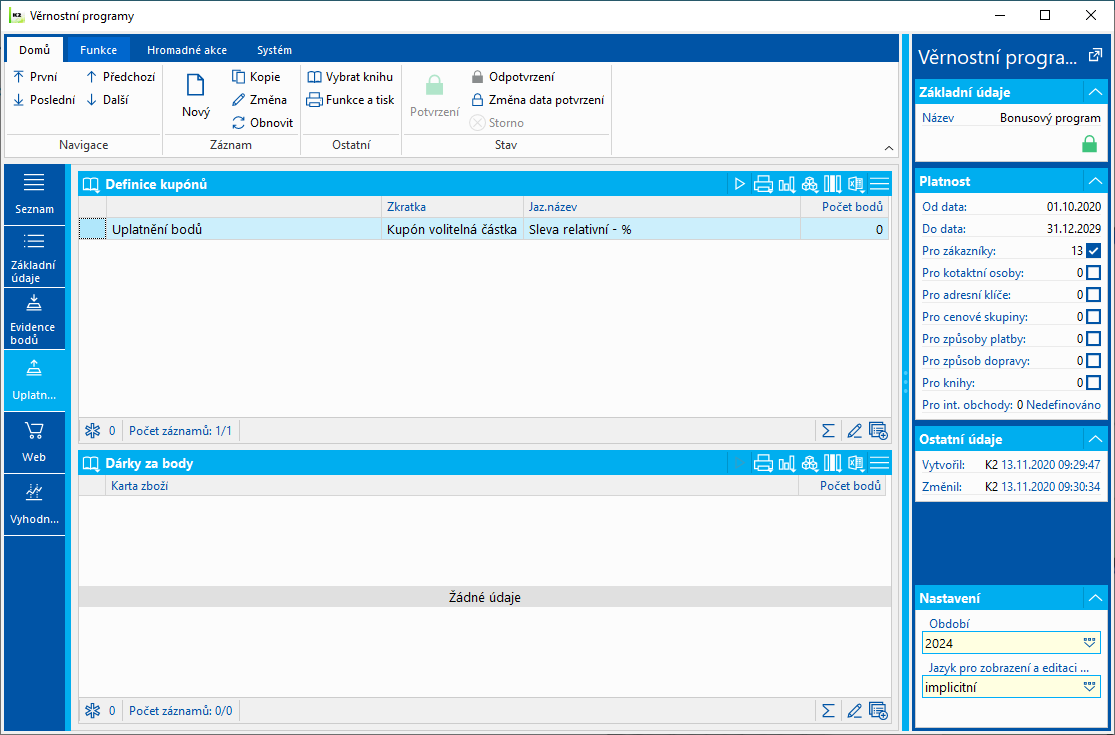
Obr.: Věrnostní programy - Uplatnění
Klávesou Ins se otevře formulář Definice kupónů, který slouží k definici pro vytváření kupónů.
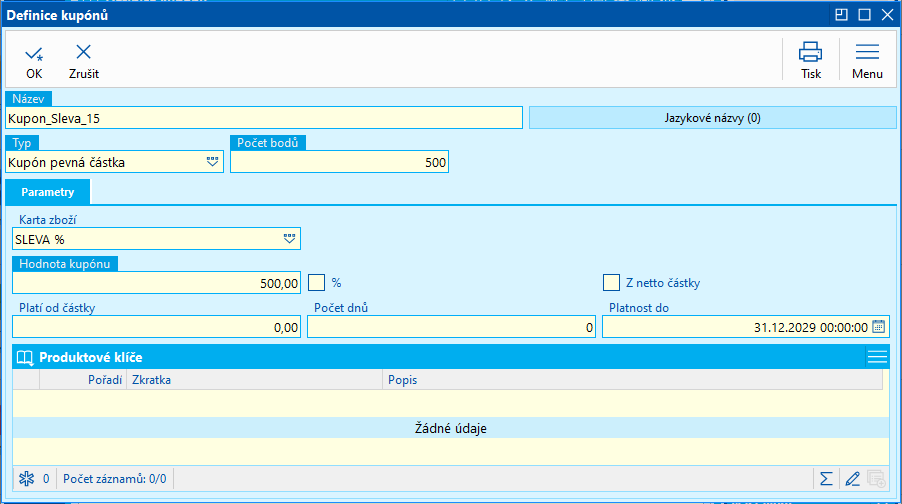
Obr.: Formulář Definice kupónů - typ Kupón pevná částka
Definice kupónů - popis polí:
Název |
Název kupónu. |
Typ |
Typ slevového kupónu. Možno vybrat Doprava zdarma, Kupón pevná částka a Kupón volitelná částka (popis možností - viz výše). |
Počet bodů |
Počet bodů, který se odečte z konta odběratele po uplatnění slevového kupónu. |
Karta zboží |
Karta zboží, která zastupuje slevový kupón a která se zobrazí v položkách dokladů prodeje. Pozn.: Pole Karta zboží není dostupné, pokud je vybrán typ Doprava zdarma. |
Hodnota kupónu |
Představuje částku, která se u položky, představující slevový kupón, zobrazí v položkách dokladů prodeje. Pozn.: Pole je přístupné jen u typu Kupón pevná částka. |
% |
Pokud je zatrženo, je hodnota kupónu definována v % z hodnoty nákupu. |
z netto částky |
Pokud je zatrženo, je hodnota kupónu definována v netto částce. |
Koeficient |
Koeficient podle kterého se body budou přepočítávat na jednotku měny. Pozn.: Pole je přístupné jen u typu Kupón volitelná částka. |
Platí od částky |
Celková částka zakázky musí být rovná nebo větší než hodnota definovaná v tomto poli, aby bylo možné uplatnit slevový kupón. |
Počet dnů |
Hodnota pole se se zohlední v poli Platnost do na příslušném slevovém kupónu. Pokud je vyplněna hodnota v tomto poli, pak se znepřístupní pole Platnost do. Pokud tedy dojde k vytvoření kupónů ve dvou různých dnech, pak platnost slevového kupónu bude mít v obou případech různé hodnoty. Oba kupóny budou platit ale stejný počet dní, ale s různým dnem platnosti do. Příklad: Pokud vytvořím kupón 10.9. a druhý kupón 13.9., pak v případě hodnoty 10 v tomto poli bude první kupón platný do 20.9. a druhý do 23.9. Pozn.: Pole Počet dnů není nijak provázáno s polem Platnost do. Hodnota zadána v tomto poli neznamená dopočet hodnoty v poli Platnost do. Uživatel tak může zadat buď pole Počet dnů nebo Platnost do. |
Platnost do |
Zadá se konkrétní datum, do kdy lze kupón uplatnit. Pole je nepřístupné, pokud je zadáno pole Počet dnů. Zadáním pole se znepřístupní pole Počet dnů. Pokud tedy dojde k vytvoření kupónů ve dvou různých dnech, pak platnost slevového kupónu bude mít v obou případech stejnou platnost do. Oba kupóny budou platit různý počet dní, protože budou mít jednotné datum platnosti slevového kupónu. Příklad: Pokud vytvořím kupón 10.9. a druhý kupón 13.9., pak v případě hodnoty 20.9. v tomto poli, budou oba kupóny platné jen do 20.9. |
V části Dárky za body pak můžeme definovat karty zboží, které mohou být dárky. Každému dárku je třeba nastavit počet bodů, které se z Věrnostního programu odečtou, pokud je dárek uplatněn.
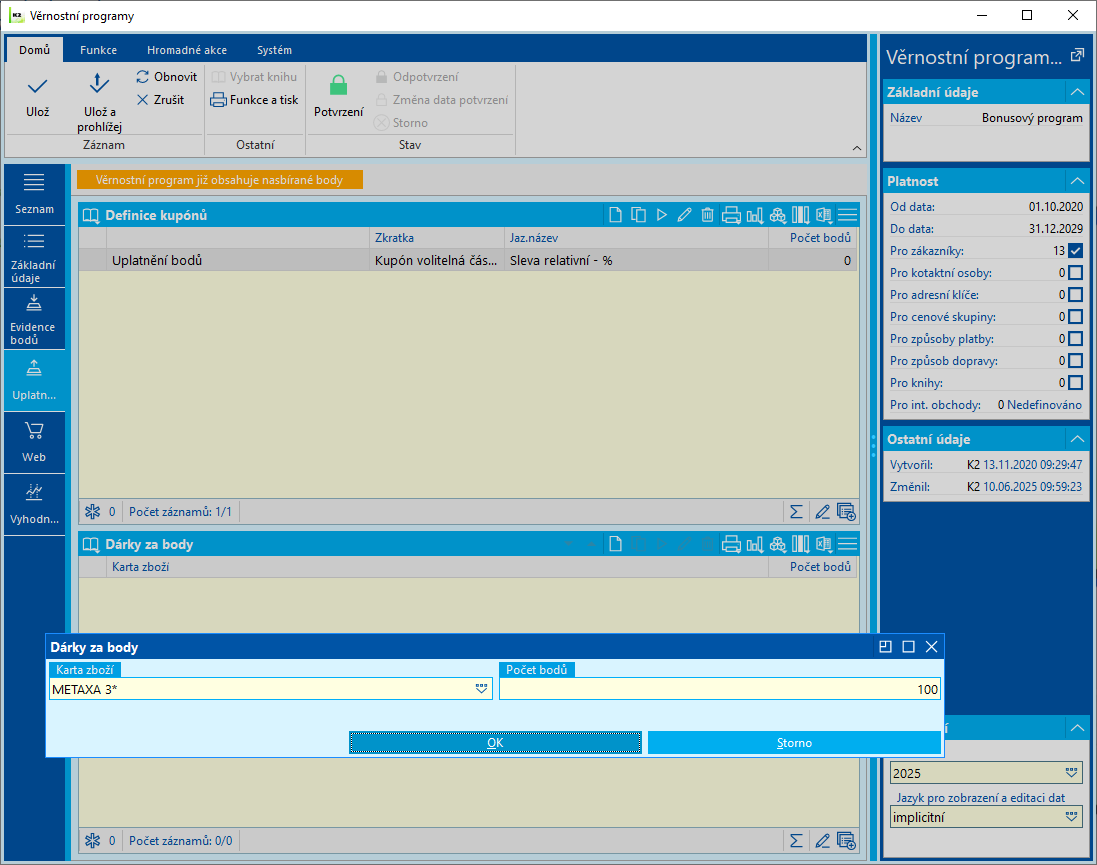
Obr.: Definice dárků za body
K formátování popisu, který se zobrazí v souvislosti s věrnostním programem, lze kromě implementovaného K2 editoru použít také Editor obsahu stránek. V části SEO hodnoty se definují hodnoty pro vyhledávání na internetu a sdílení v sociálních sítích.
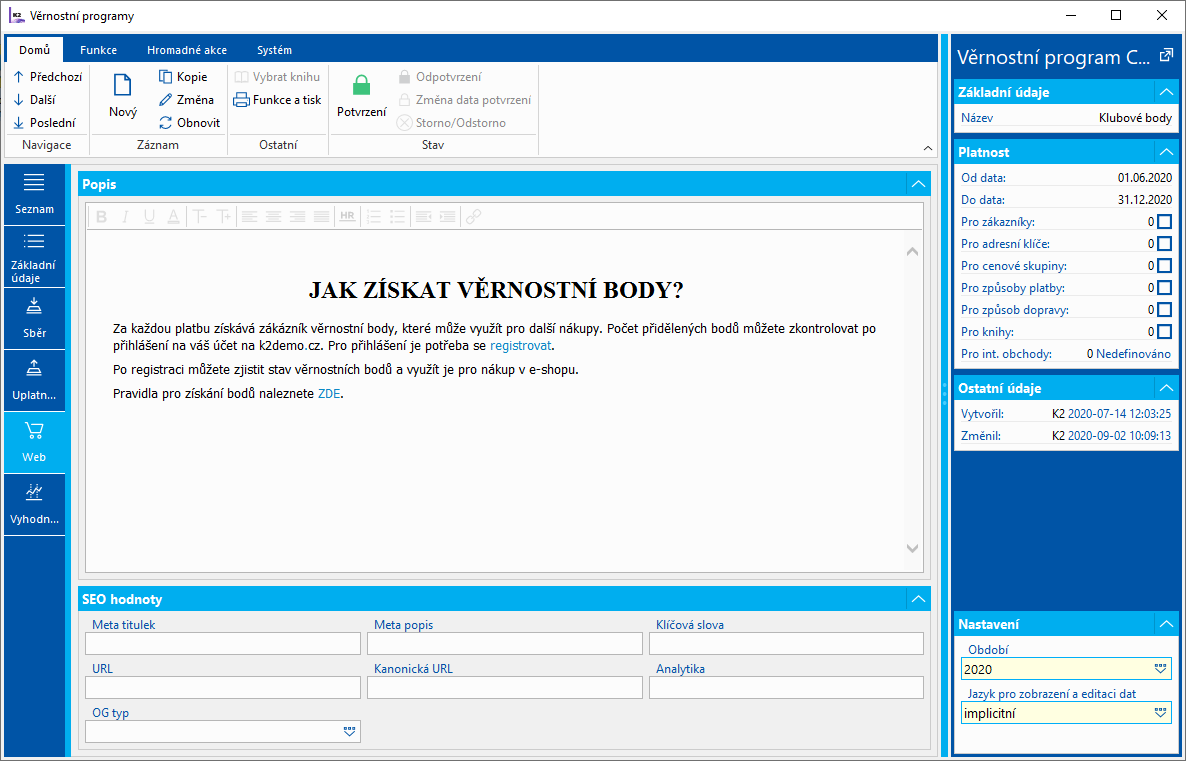
Obr.: Věrnostní program - Web
sText z pole Popis se zobrazí v detailu názvu věrnostního programu na stránkách e-shopu. Podmínkou pro zobrazení této stránky na stránkách e-shopu, je mít nadefinován záznam v knize Textové stránky, který bude mít v poli Šablona zadanou hodnotu pageLoyaltyProgram. Záznam v knize Textové stránky bude mít zadán eshop (pole Web, e-shop), pro který je určen a bude mít vyplněn název (ta může být libovolná).
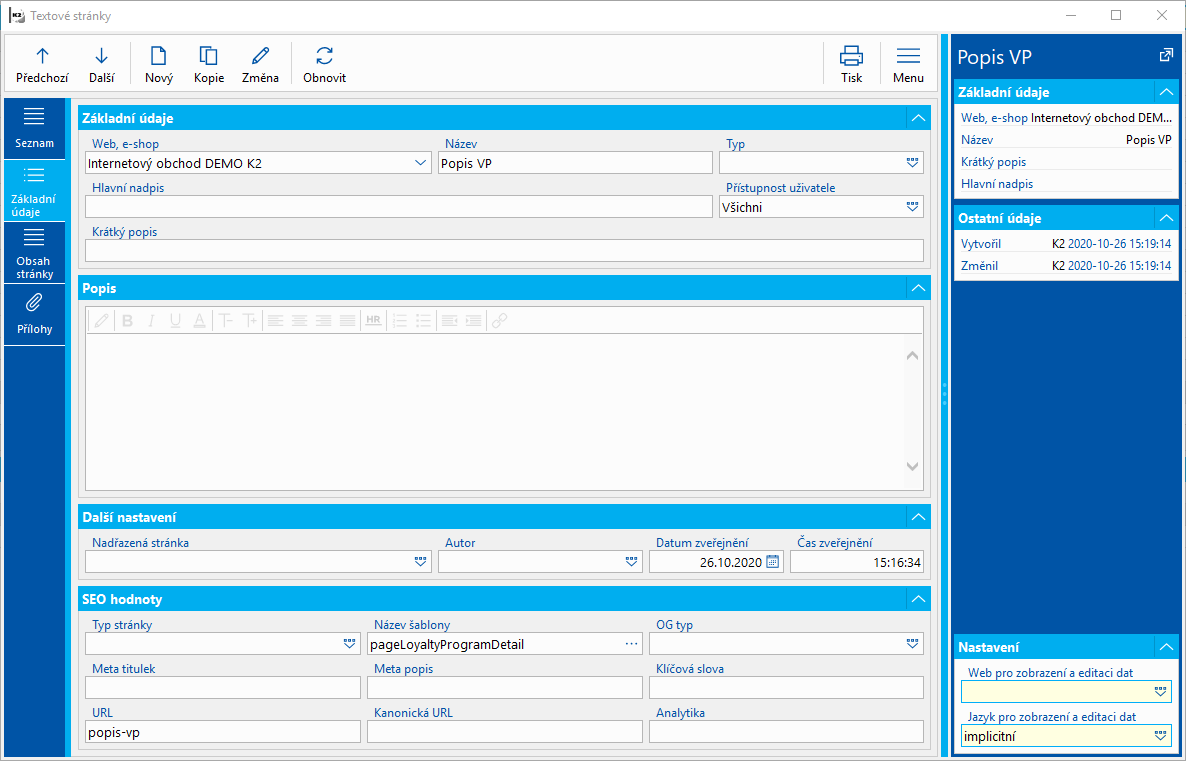
Obr.: Záznam pro definici zobrazení detailu věrnostního programu na stánkách e-shopu v knize Textové stránky
Obr.: Zobrazení pole Popisu na stránkách e-shopu
Na záložce Vyhodnocení je k dispozici přehled vyhodnocení za věrnostní program pro jednotlivé členy věrnostního programu. Na záložce Funkce jsou k dispozici funkce Přehled věrnostních programů, Zkontrolovat faktury a Administrace věrnostního programu. Funkce je v ribbonu k dispozici jen, pokud má uživatel nastaveno právo (1925 - Editace vyhodnocení věrnostních programů).
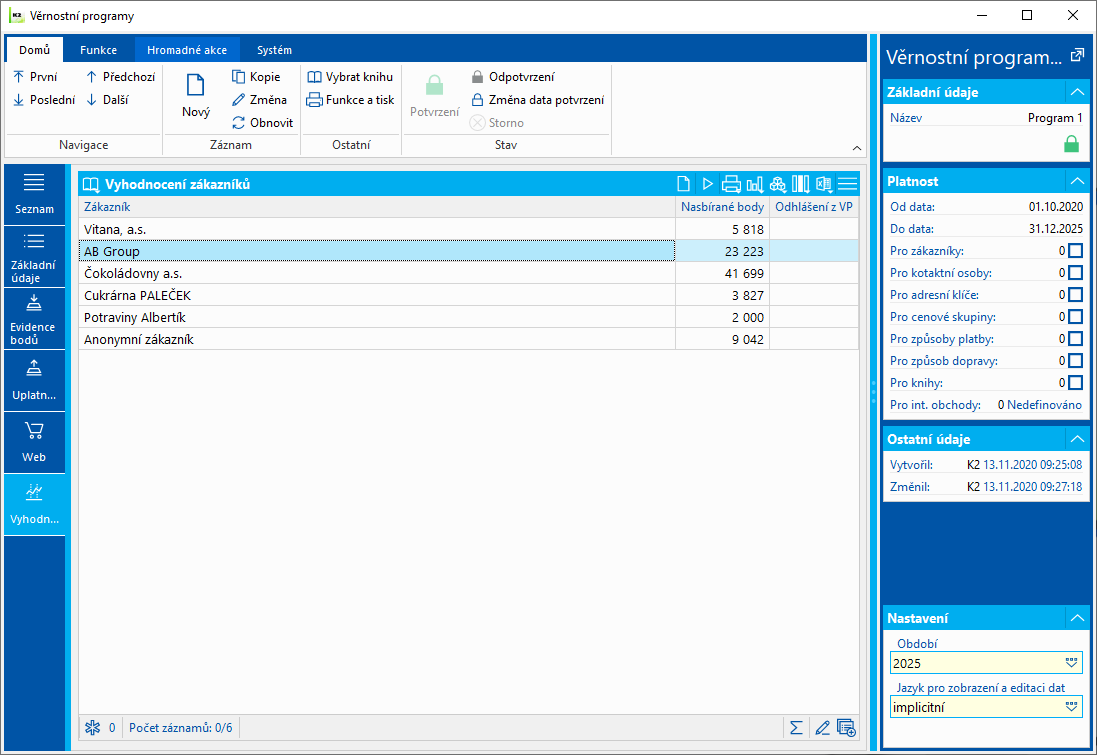
Obr.: Věrnostní program - záložka Vyhodnocení
Pokud rozklikneme záznam, zobrazí se formulář Vyhodnocení pro zákazníka. V záhlaví formuláře je název zákazníka a počet nasbíraných bodů. Ve spodní části jsou pak jednotlivé pohyby, které zaznamenávají přidání nebo odečítání bodů. Tyto záznamy nelze ručně editovat a jsou výsledkem práce s K2. Tedy zadáváním faktur vydaných, jejich placením, případným odpotvrzením, uplatněním bodů formou slevových kuponů nebo dárků, expirací bodů apod. Pokud je třeba provést administrativní zásah pro mimořádné přidání nebo odebrání bodů pro členy věrnostního programu, lze k tomuto účelu použít funkci Administrace věrnostních programů.
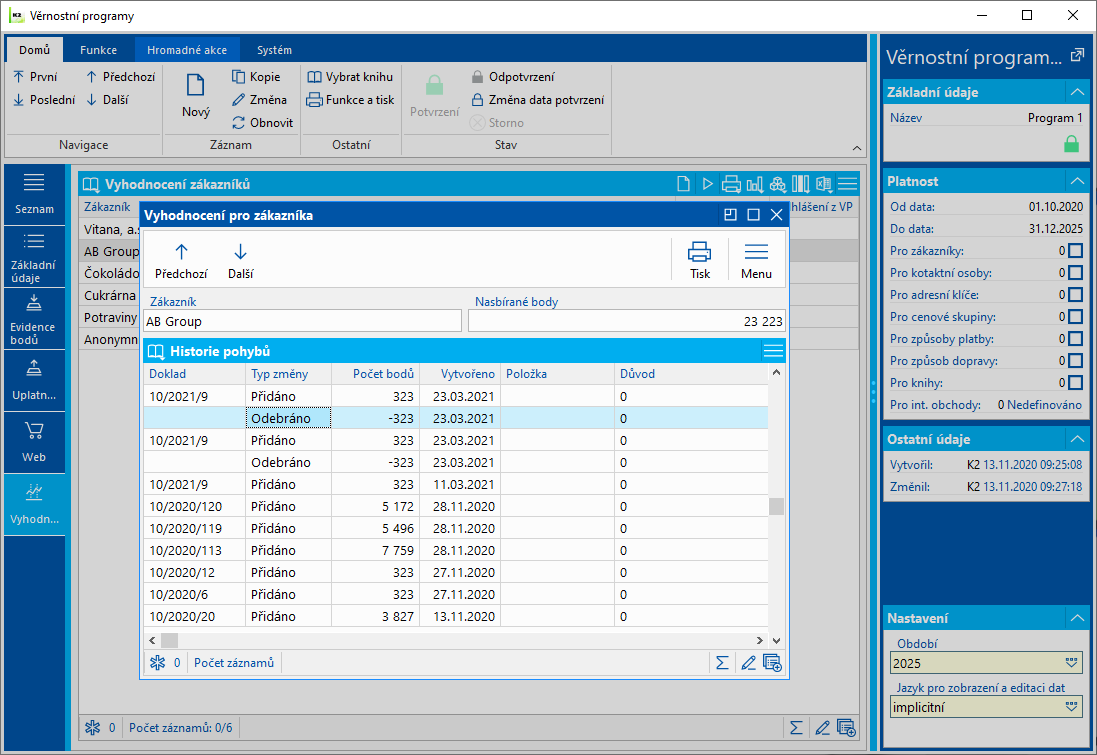
Obr.: Formulář Vyhodnocení pro zákazníka
V implicitních sloupcích je sloupec Doklad, který představuje buď zakázku nebo fakturu vydanou. Jde o počítané pole a proto nelze se přes něj dostat na skutečný doklad faktury vydané nebo zakázky, který zajistil změnu stavu počtu nasbíraných bodů. Toto lze vyřešit tak, že si uživatel přidá sloupec s fakturou nebo zakázkou a standardně se hyperlinkovým odkazem dostane na požadovaný doklad (Ctrl + klik myší).
Ve sloupci Typ změny se zobrazí konkrétní typ, který body přidal nebo odebral. Standardně se zobrazí typ Přidáno (zaplacenou a potvrzenou fakturou) a Odebráno (např. uplatněním bodů formou dárku nebo slevovým kuponem nebo např. odpotvrzením faktury). Pokud je použita funkce pro Administraci věrnostního programu, pak se zobrazí typ Upraveno. Pokud došlo k expiraci bodů, pak se zobrazí typ Expirováno.
Pokud jsou body uplatněné formou dárku, pak se ve sloupci Položka zobrazí karta zboží, která je dárkem.
Sloupec Důvod se plní v případě, že je přidán záznam Administrací věrnostního programu. V tomto sloupci se objeví text, který byl zadán uživatelem při administraci. Pokud není Důvod při administraci zadán, pak zůstane pole prázdné. Pozn.: od verzí K2 alba.08 a K2 vega.04 je doplněn implicitní text i pro případ, že uživatel nezadá důvod. Pole Důvod se naplní i v případě některých dalších akcí (jako je např. odpotvrzení nebo zpětné potvrzení faktury vydané).
Počty bodů pro jednotlivé zákazníky se počítají z jednotlivých položek faktury vydané. Jde o zaplacenou brutto částku (zaokrouhlenou směrem dolů) vynásobenou koeficientem (viz záložka Evidence bodů).
Pro administrativní účely lze použít funkci Administraci věrnostního programu, kterým můžeme zákazníkům/kontaktním osobám nastavit/měnit body. Tímto způsobem lze přidávat body bez návaznosti na fakturu vydanou. Tímto způsobem lze řešit např. připsání bodů např. za vstup do věrnostního programu, případně lze tímto způsobem přidat určitě body jako např. kompenzaci za skutečné nebo domnělé pochybení při komunikaci se zákazníkem při prodeji. Funkci lze použít i pro potvrzený a aktivní věrnostní program. Uživatel musí mít nastaveno právo Editace vyhodnocení věrnostních programů (číslo 1925).
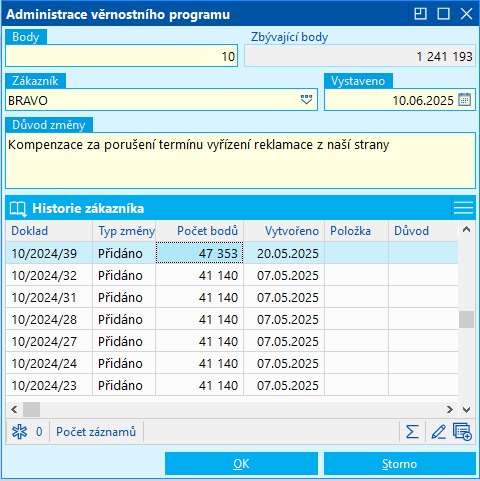
Obr.: Formulář pro administraci věrnostního programu
Spuštěním funkce Přehled věrnostních programů se zobrazí formulář, ve kterém můžeme vybrat buď kontaktní osobu nebo zákazníka. Zobrazí se seznam všech věrnostních programů, ve kterých je daný subjekt členem.
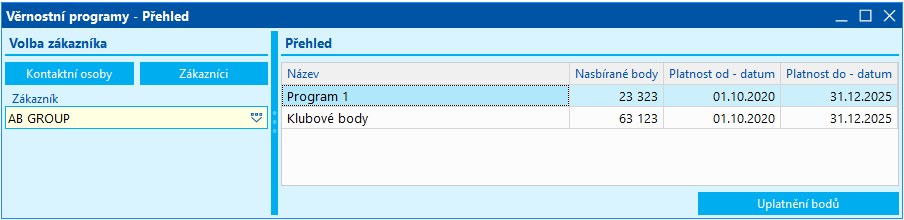
Obr.: Přehled věrnostních programů
Spuštěním funkce Zkontrolovat faktury lze prověřit, zda daná faktura nesplňuje podmínky pro připsání bodů do věrnostního programu, nad kterým je akce spuštěna. Lze využít pro případ, kdy mohl být daný věrnostní program neaktivní. Po spuštění akce dojde ke zobrazení faktur vydaných. Výběrem konkrétního záznamu dojde ke kontrole faktury a eventuálnímu přidání do věrnostního programu.
Na záložce Přílohy je možné, stejně jako na jiných místech IS K2, vkládat dokumenty a přiřazovat odkazy na dokumenty. Bližší popis práce s touto stranou je uveden v kapitole Základní číselníky a podpůrné moduly K2 - 9. strana.
Přehled věrnostních programů
Pokud evidujeme věrnostní program na zákazníkovi, pak přehled jeho věrnostních programů je zobrazen na kartě zákazníka na záložce Prodej v části Věrnostní programy.
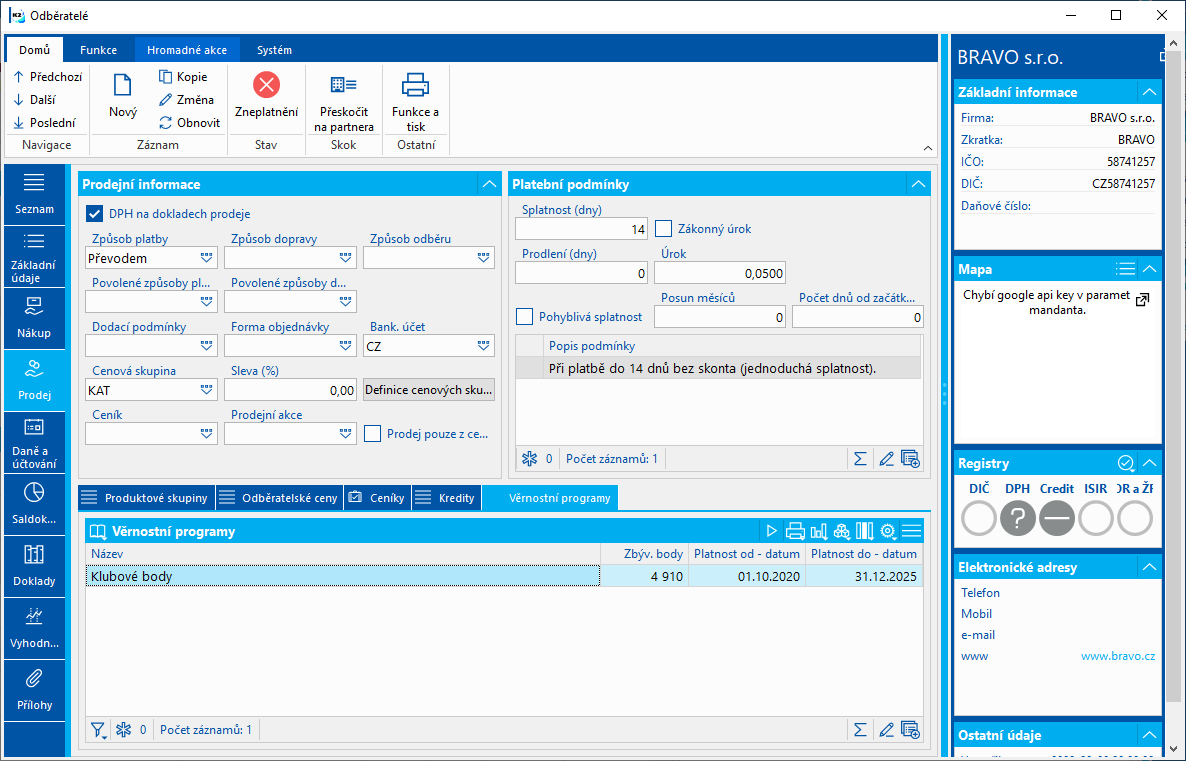
Obr.: kniha Odb./Dod. - Věrnostní programy
Pokud evidujeme věrnostní program na kontaktní osobu, pak přehled jeho věrnostních programů je zobrazen na kartě kontaktní osoby na záložce Web eshop v části Věrnostní programy.
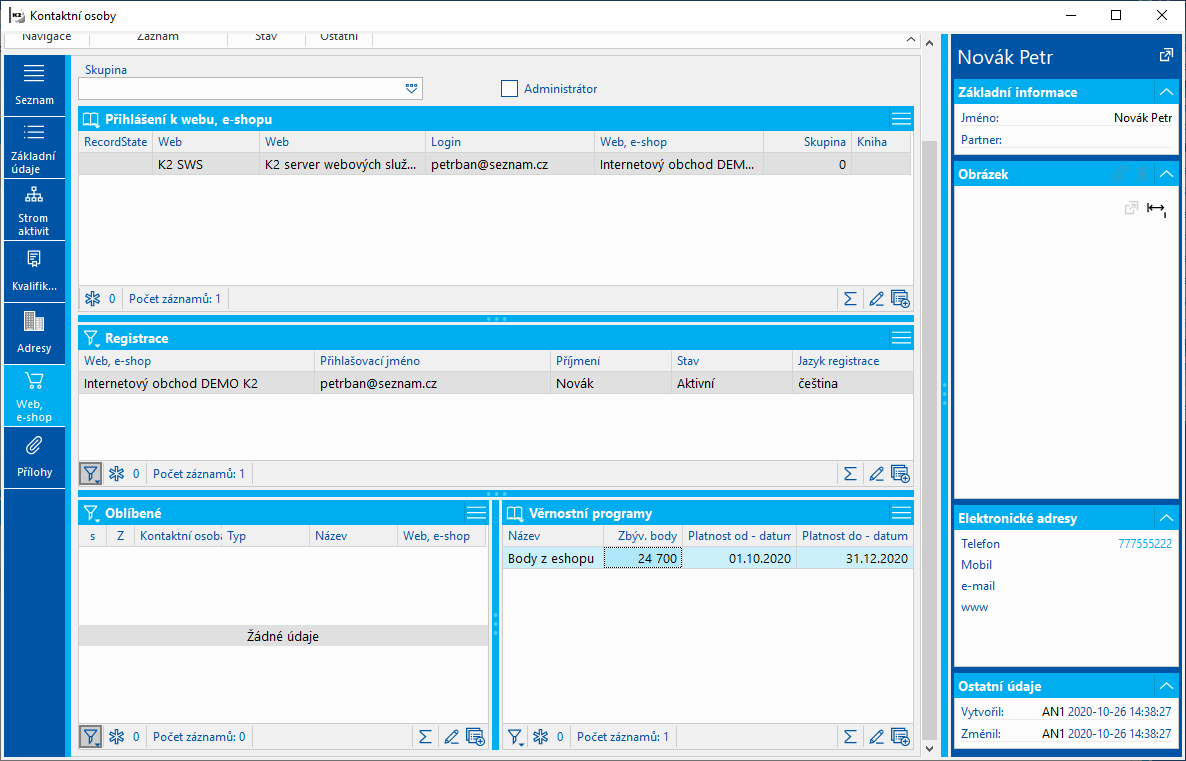
Obr.: kniha Kontaktní osoby - Věrnostní programy
Přehled o stavu bodů na věrnostních programech lze zobrazit i při uplatnění slevového kupónu.Na formuláři Uplatnění kupónu po stisku tlačítka Přehled stavu.
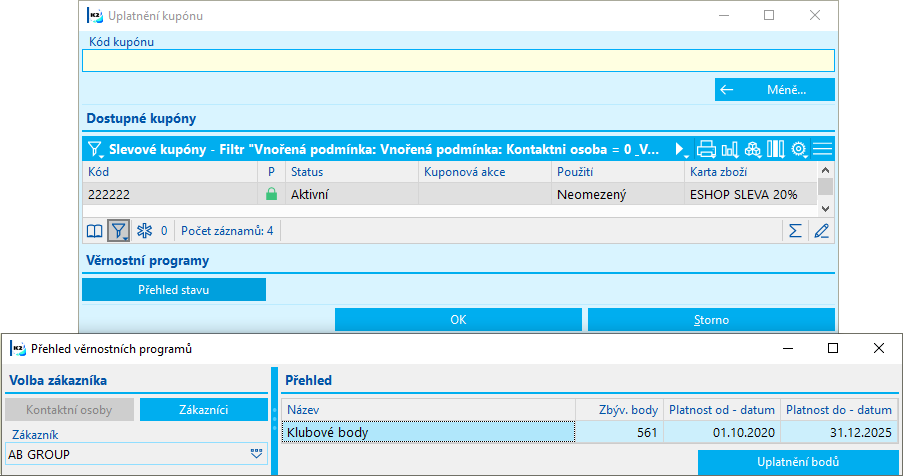
Obr.: Uplatnění slevového kupónu
Odběratel může být informován o stavu bodů také na sestavách faktura vydaná (VF_DOK01.AM) a paragon (PARAGON.AM) pokud bude nastaven parametr LoyaltyProgramsOverview na Ano.
Uplatnění bodů z Věrnostních programů
Pokud má kupující nasbírané body a daný věrnostní program má na záložce Uplatnění nadefinovány kupóny, pak může kupující tyto body čerpat formou slevových kupónů (typy kupónu k uplatnění jsou popsány v kapitole Věrnostní programy - Uplatnění).
Pokud jde o běžný prodej, pak při nákupu může obsluha při zadávání obchodního případu (např. v prodejce) nechat vytvořit slevový kupón na daného zákazníka nebo kontaktní osobu. V IS K2 jde o funkci Ctrl + F7 v položkách zakázky.
Po stisku kláves Ctrl + F7 dojde ke zobrazení formuláře Uplatnění kupónu. Pokud už zákazník má slevový kupón, pak stačí naskenovat (zadat) do pole Kód kupónu nebo vybrat kupón v části Dostupné kupóny. V této části se nabídnou všechny slevové kupóny, které se dají pro daného zákazníka v daný moment uplatnit.
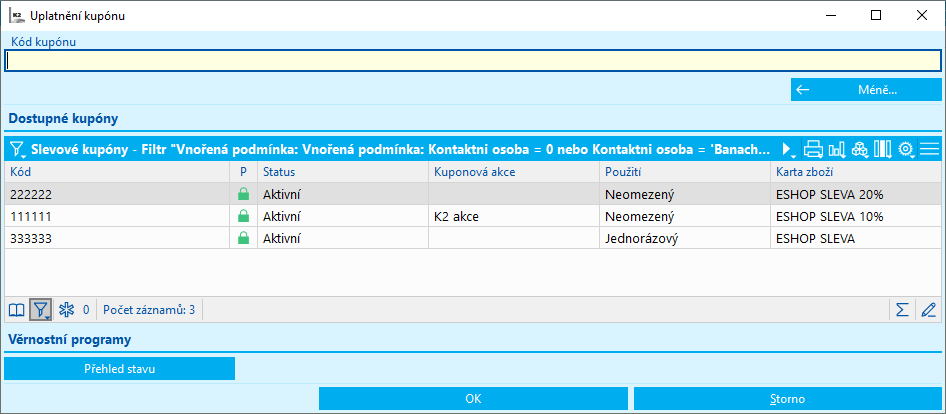
Obr.: Formulář Uplatnění kupónu
Po stisku tlačítka Přehled stavu dojde ke zobrazení přehledu věrnostních programů pro aktuálního zákazníka (případně kontaktní osobu (hodnota z pole Kontaktní osoba na zakázce), pokud jde o věrnostní program na kontaktní osobu).
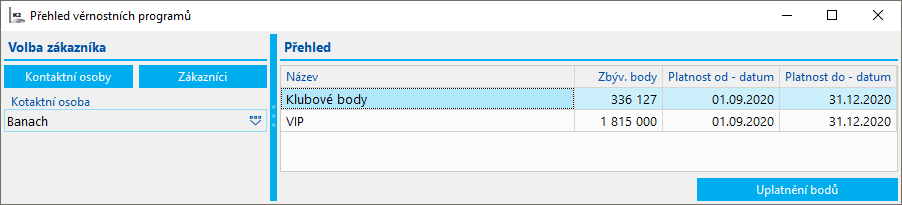
Obr.: Formulář Přehled věrnostních programů
Po stisku tlačítka Uplatnění bodů se zobrazí seznam kupónů, které lze pro daného zákazníka nebo kontaktní osobu vytvořit. Stiskem tlačítka Vytvořit dojde k vygenerování slevového kupónu. Zobrazí se hláška, že byl kupón vytvořen a zároveň dojde k přidání tohoto kupónu do tabulky Dostupné kupóny na formuláři Uplatnění kupónu.
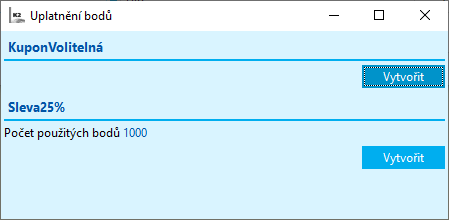
Obr.: Formulář Uplatnění bodů - Seznam uplatnitelných kupónů
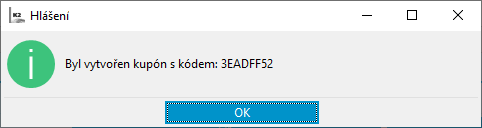
Obr.: Vytvořený kupón
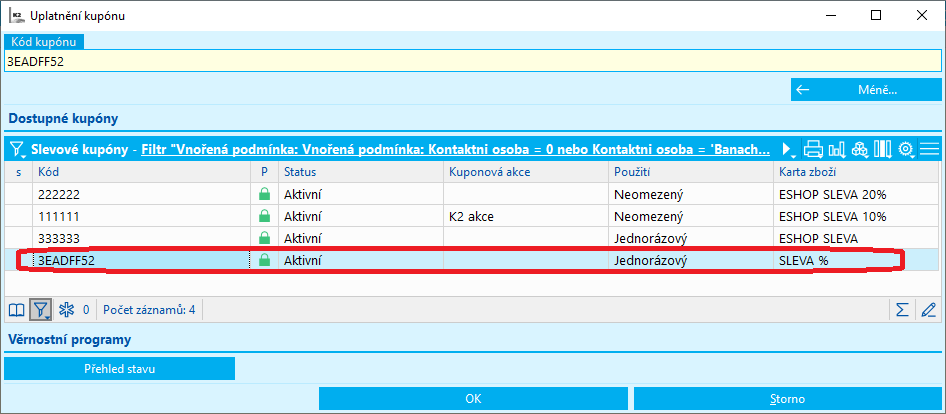
Obr.: Vytvořený kupón v seznamu dostupných kupónu
Ze seznamu pak vybereme kupón k uplatnění. V položkách zakázky pak dojde k přidání položky reprezentující slevový kupón.
Pokud jde o uplatnění bodů z e-shopu, pak v nákupním košíku je k dispozici odkaz Vytvořte si slevový kupón z Vaších věrnostních bodů. Po kliknutí na tento odkaz se zobrazí všechny dostupné slevové kupóny, které lze vygenerovat. Záznamy jsou seskupeny za jednotlivé aktivní věrnostní programy.
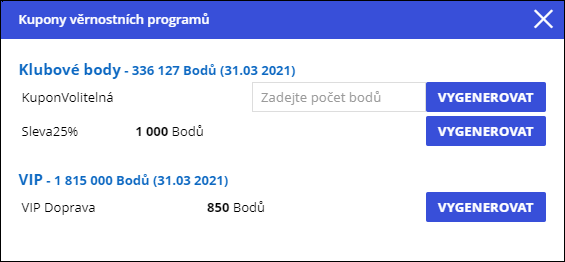
Obr.: Vytváření slevových kupónů na stránkách e-shopu
Expirace bodů věrnostních programů
Funkci Expirace bodů věrnostních programů lze zadat do plánovače úloh a zajistit tak, aby došlo k aktualizaci bodů podle nastavené životnosti.
Pokud bude VP z nějakého důvodu po nějakou dobu neaktivní, pak funkce Expirace bodů věrnostních programů body neaktualizuje. Po opětovném aktivování VP ale nedojde k automatickému prodloužení nasbíraných bodů. Pokud je tedy zvolena možnost Počet dní v poli Typ životnosti bodů, pak je potřeba ručně tento počet dní aktualizovat o dobu, po kterou byl VP neaktivní.
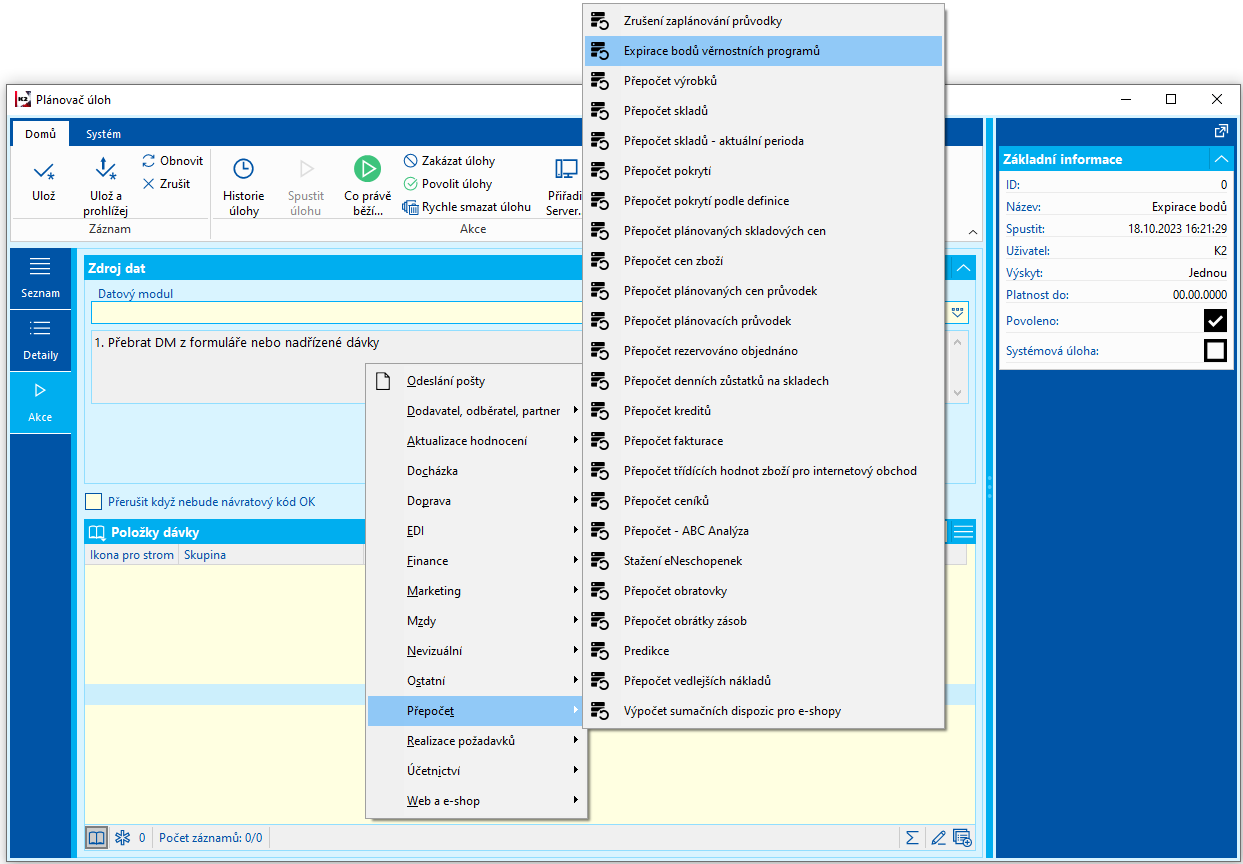
Obr.: Plánovaná úloha Expirace bodů věrnostních programů
Pokud dojde touto funkcí k expirování bodů, pak toto se projeví na záložce Vyhodnocení pro jednotlivé zákazníky věrnostního programu. V Historii pohybů se objeví záznam Expirováno.
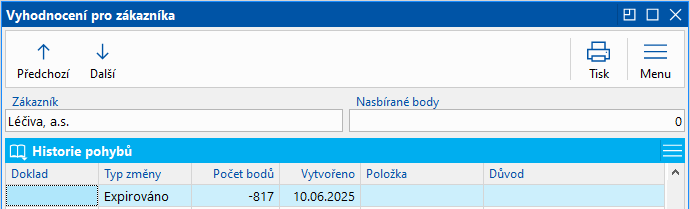
Obr.: Záznam vytvořený funkcí Expirace bodů VP